Ha játékvideókat szeretne rögzíteni az iPad készülékén, akkor előbb meg kell tudnia a játék részleteit. Ha a játék kompatibilis a ReplayKit-rel, akkor kihasználhatja a szolgáltatás előnyeit a videók rögzítéséhez. Természetesen az iOS képernyőfelvételi funkciója egy másik ajánlott módszer a videojátékok rögzítéséhez egy iPad készüléken. Ha nagy játékból kell videót rögzítenie, 2 hatékonyabb módszert találhat egy iPad játékmenet tükrözésére és rögzítésére a PC-n / Mac-en.
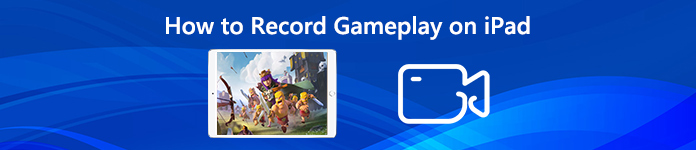
- 1. rész: Hogyan lehet videofelvételt készíteni közvetlenül a iPadről
- 2. rész: Hogyan készítsünk játékvideót iPad-en számítógép segítségével
- 3. rész: GYIK-ok a Gameplay videók rögzítéséről az iPad készüléken
1. rész: Hogyan lehet videofelvételt készíteni közvetlenül a iPadről
1. módszer: Hogyan készítsünk játékvideót iPad-en a ReplayKit segítségével
A ReplayKit olyan funkció, amellyel videojátékok rögzíthetők mind iPhone-ján, mind iPadjén. Leegyszerűsíti a folyamatot, és lehetővé teszi, hogy megossza vagy elmentheti a Camera Roll-ba közvetlenül a játékból. Az alábbiakban bemutatjuk a játék video rögzítésének részletes folyamatát egy iPad-en a ReplayKit segítségével.
1 lépés Indítsa el a ReplayKit kompatibilis játékot iPadjén és keressen egy felvétel gombot. Mivel a különböző játékfejlesztők megtalálhatják a Rekord gombot egy másik helyen.
2 lépés Érintse meg a Felvétel gombot, megjelenik egy felugró ablak, amelyben engedélyezni kell a képernyőn történő játékfelvétel rögzítését az iPad készülékén. Válaszd a Képernyő és mikrofon rögzítése lehetőség a videó rögzítésére.
3 lépés Ezután a iPad-on játszhatsz. A munkamenet befejezése után lehetősége van a videó szerkesztésére, mentésére a Camera Roll-ba, vagy akár megosztására a közösségi média webhelyein.

2. módszer: Hogyan kell rögzíteni a játékot iPad-en iOS képernyőfelvétel segítségével
Mi a teendő, ha a játék nem kompatibilis a ReplayKittel? Bármikor bekapcsolhatja az iOS képernyőrögzítési funkcióját, hogy könnyen rögzíthessen játékvideót iPadjén. Ez az alapértelmezett módszer, amellyel néhány érintéssel mindent rögzíthet iOS-eszközén. (Találj többet iOS képernyő felvevők)
1 lépés Menj a beállítások alkalmazást, és válassza a Középre választási lehetőség. Akkor menj a A vezérlők testreszabása és engedélyezze a Képernyőfelvétel funkció egy zöld Plus gombbal.
2 lépés Ezután bármilyen képernyő alsó széléről felcsúsztatva felkeresheti az ikont. Mélyen nyomja meg a Rekord gombot, és koppintson a Mikrofon lehetőség a játék rögzítésére az iPad készüléken.
3 lépés Miután megérintette a Felvétel megkezdése lehetőséget, majd várja meg a három másodperces visszaszámlálást. Koppintson a képernyő tetején található piros állapotsávra, majd a megáll lehetőség a videó mentéséhez a Fotókba.

2. rész: Hogyan készítsünk játékvideót iPad-en számítógép segítségével
3. módszer: Hogyan tükrözzük és rögzítsük a játékot az iPad készüléken a QuickTime segítségével
Ha egy villámkábel segítségével csatlakoztatja iPadjét egy MacBook-hoz, tükrözheti és rögzítheti a játékvideót iPad-en Mac számítógépen. Menj biztosra, hogy Bízzon az Ön Mac-jén az iPad vagy iPhone készüléken, mielőtt megkezdi a játékot, az alábbi lépések szerint.
1 lépés Csatlakoztassa mind az iPad-et, mind a MacBook-ot USB-kábellel. Dob QuickTime és kattintson a filé menü. Válaszd a Új filmfelvétel opciót a menüsorban.
2 lépés Ezután kattintson a kis nyílra, és válassza a legördülő menüből iPadjét. Ezt követően a QuickTime tükrözi és rögzíti az iPad játék képernyőjét a MacBook-on.
3 lépés Nyomja meg a Rekord gombra, hogy ennek megfelelően rögzítse a játékot iPadjén. A folyamat befejezése után rákattinthat a megáll gombra kattintva elmentheti a videót a Mac helyi meghajtójára.
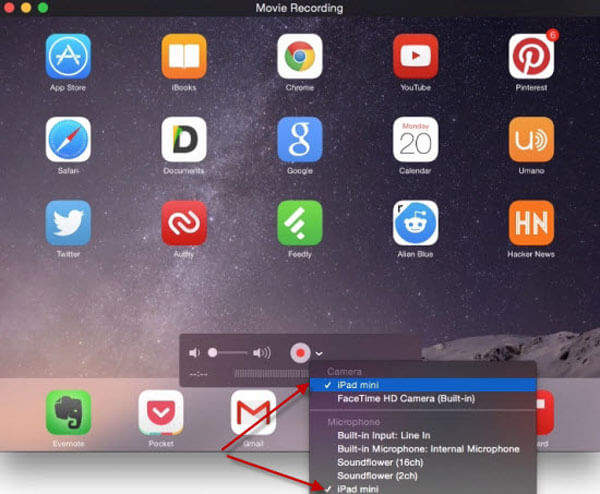
4. módszer: A legjobb módszer a játék tükrözésére és rögzítésére az iPad készüléken
Hogyan tükrözzük és rögzítsük a játékot az iPad készülékén egy számítógéppel? Apeaksoft Screen Recorder egy kívánt program, amellyel az iPad képernyőjét vezeték nélkül rögzítheti a számítógépen, USB-kábel nélkül. Játékmeneti videókat streamelhet és rögzíthet iOS-ről PC-re. Ezenkívül lehetővé teszi a videó minőségének, a képkockasebességnek és egyéb beállításoknak a rögzítését a felvétel előtt.
- Kényelmes iPad-felvevő iPad képernyőjének lezárásához.
- Rugalmas videórögzítő, hogy mindent elérjen, amit szeretne.
- Könnyen használható videorögzítő kiváló minőségű videó rögzítéséhez.
- Intelligens képernyőrögzítés a projekt megrajzolásához és megjegyzésekkel ellátható.
1 lépés Töltse le és telepítse ezt a képernyőrögzítőt, indítsa el a programot a számítógépén. Ezután győződjön meg arról, hogy az iPad és a számítógép ugyanabban a hálózati környezetben van, hogy játékvideót rögzíthessen az iPaden.

2 lépés Kattintson az Telefon felvevő gombot és válassza ki iOS felvevő.

3 lépés Ezután kövesse az alábbi utasításokat, hogy iPadjét a számítógéphez csatlakoztassa az iPad képernyőtükrözési funkciójával.

4 lépés Sikeres csatlakoztatás után beállíthatja a rögzített videó felbontását. És megváltoztathatja a képernyő tájolását.

5 lépés Végül kattintson a Rekord gombot a játékmenet rögzítésének elindításához az iPaden.

3. rész: GYIK-ok a Gameplay videók rögzítéséről az iPad készüléken
1. Honnan tudod, hogy a játékmenet támogatja-e a ReplayKitet?
A ReplayKit egy könnyen használható keretet biztosít, amely lehetővé teszi játékmenet rögzítését egy iPad készülékre. Ha azt szeretné tudni, hogy a játék támogatja-e a ReplayKit-et vagy sem, egyszerűen elment az App Store-ba, és további részleteket megtudhat.
2. Miért nem mentheti az iOS képernyőfelvételét iPhone-on?
Győződjön meg arról, hogy iPadjén elegendő tárhely van a fedélzeti memórián, valamint az iCloud tárhelyen. Amikor értesítést kap a képernyőn történő felvétel leállításáról, ellenőrizheti, hogy a rögzített videó lejátszása megtörtént-e az iPad alkalmazásban a Fotók alkalmazás kameráján.
3. Hogyan javítsuk meg az iPad felforrósodását, ha játék közben rögzítjük az iPad készüléket?
A játék és az iOS képernyőfelvétele egyaránt nagy erőforrást igényel. Mielőtt rögzítené a játékot az iPad készülékén, kapcsolja ki a Bluetooth, a GPS szolgáltatást és még sok mást. Ha az eszköz töltési módban van, húzza ki az iPad csatlakozóját.
Összegzés
Ha játékmenetet szeretne rögzíteni egy iPad készüléken, akkor a cikkből megismerheti a 4 hatékony módszert. A kis játékokhoz egyszerűen a ReplayKit vagy az iOS képernyőfelvételeket használhatja a kívánt videó elkészítéséhez. Természetesen te is rögzítse a játékvideót iPhone-ján Windows PC-vel vagy Mac-rel.




